Hoe vind je waar een bepaald benoemd bereik wordt gebruikt in Excel?
Na het maken van een benoemd bereik, kun je dit benoemde bereik in veel cellen en formules gebruiken. Maar hoe vind je deze cellen en formules in het huidige werkboek? Dit artikel introduceert drie handige manieren om het eenvoudig op te lossen.
Zoek waar een bepaald benoemd bereik wordt gebruikt met de functie Zoeken en Vervangen
Zoek waar een bepaald benoemd bereik wordt gebruikt met VBA
Zoek waar een bepaald benoemd bereik wordt gebruikt met Kutools voor Excel
 Zoek waar een bepaald benoemd bereik wordt gebruikt met de functie Zoeken en Vervangen
Zoek waar een bepaald benoemd bereik wordt gebruikt met de functie Zoeken en Vervangen
We kunnen eenvoudig de functie Zoeken en Vervangen van Excel toepassen om alle cellen te vinden die het bepaalde benoemde bereik gebruiken. Doe het volgende:
1. Druk gelijktijdig op de toetsen Ctrl + F om het dialoogvenster Zoeken en Vervangen te openen.
Opmerking: Je kunt dit dialoogvenster Zoeken en Vervangen ook openen door te klikken op Start > Zoeken en selecteren > Zoeken.
2. Voer in het geopende dialoogvenster Zoeken en Vervangen de volgende stappen uit zoals in de onderstaande schermafbeelding te zien is:
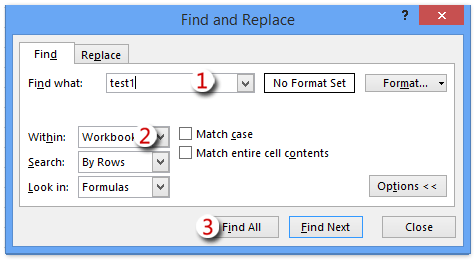
(1) Typ de naam van het bepaalde benoemde bereik in het vak Zoeken naar;
(2) Selecteer Werkboek uit de vervolgkeuzelijst Binnen;
(3) Klik op de knop Alles zoeken.
Opmerking: Als de vervolgkeuzelijst Binnen niet zichtbaar is, klik dan op de knop Opties om de zoekopties uit te vouwen.
Nu zie je alle cellen die de naam van het opgegeven benoemde bereik bevatten, vermeld onderaan in het dialoogvenster Zoeken en Vervangen. Zie schermafbeelding:

Opmerking: De methode Zoeken en Vervangen vindt niet alleen alle cellen die dit bepaalde benoemde bereik gebruiken, maar ook alle cellen die bedekt zijn met dit benoemde bereik.
 Zoek waar een bepaald benoemd bereik wordt gebruikt met VBA
Zoek waar een bepaald benoemd bereik wordt gebruikt met VBA
Deze methode introduceert een VBA-macro om alle cellen te vinden die het bepaalde benoemde bereik gebruiken in Excel. Doe het volgende:
1. Druk gelijktijdig op de toetsen Alt + F11 om het venster Microsoft Visual Basic for Applications te openen.
2. Klik op Invoegen > Module, en kopieer en plak de volgende code in het geopende venster Module.
VBA: Zoek waar een bepaald benoemd bereik wordt gebruikt
Sub Find_namedrange_place()
Dim xRg As Range
Dim xCell As Range
Dim xSht As Worksheet
Dim xFoundAt As String
Dim xAddress As String
Dim xShName As String
Dim xSearchName As String
On Error Resume Next
xShName = Application.InputBox("Please type a sheet name you will find cells in:", "Kutools for Excel", Application.ActiveSheet.Name)
Set xSht = Application.Worksheets(xShName)
Set xRg = xSht.Cells.SpecialCells(xlCellTypeFormulas)
On Error GoTo 0
If Not xRg Is Nothing Then
xSearchName = Application.InputBox("Please type the name of named range:", "Kutools for Excel")
Set xCell = xRg.Find(What:=xSearchName, LookIn:=xlFormulas, _
LookAt:=xlPart, SearchOrder:=xlByRows, SearchDirection:=xlNext, _
MatchCase:=False, SearchFormat:=False)
If Not xCell Is Nothing Then
xAddress = xCell.Address
If IsPresent(xCell.Formula, xSearchName) Then
xFoundAt = xCell.Address
End If
Do
Set xCell = xRg.FindNext(xCell)
If Not xCell Is Nothing Then
If xCell.Address = xAddress Then Exit Do
If IsPresent(xCell.Formula, xSearchName) Then
If xFoundAt = "" Then
xFoundAt = xCell.Address
Else
xFoundAt = xFoundAt & ", " & xCell.Address
End If
End If
Else
Exit Do
End If
Loop
End If
If xFoundAt = "" Then
MsgBox "The Named Range was not found", , "Kutools for Excel"
Else
MsgBox "The Named Range has been found these locations: " & xFoundAt, , "Kutools for Excel"
End If
On Error Resume Next
xSht.Range(xFoundAt).Select
End If
End Sub
Private Function IsPresent(sFormula As String, sName As String) As Boolean
Dim xPos1 As Long
Dim xPos2 As Long
Dim xLen As Long
Dim I As Long
xLen = Len(sFormula)
xPos2 = 1
Do
xPos1 = InStr(xPos2, sFormula, sName) - 1
If xPos1 < 1 Then Exit Do
IsPresent = IsVaildChar(sFormula, xPos1)
xPos2 = xPos1 + Len(sName) + 1
If IsPresent Then
If xPos2 <= xLen Then
IsPresent = IsVaildChar(sFormula, xPos2)
End If
End If
Loop
End Function
Private Function IsVaildChar(sFormula As String, Pos As Long) As Boolean
Dim I As Long
IsVaildChar = True
For I = 65 To 90
If UCase(Mid(sFormula, Pos, 1)) = Chr(I) Then
IsVaildChar = False
Exit For
End If
Next I
If IsVaildChar = True Then
If UCase(Mid(sFormula, Pos, 1)) = Chr(34) Then
IsVaildChar = False
End If
End If
If IsVaildChar = True Then
If UCase(Mid(sFormula, Pos, 1)) = Chr(95) Then
IsVaildChar = False
End If
End If
End Function4. Typ nu in het eerste geopende dialoogvenster van Kutools voor Excel de naam van het werkblad in en klik op de OK-knop; en typ vervolgens in het tweede geopende dialoogvenster de naam van het bepaalde benoemde bereik in en klik op de OK-knop. Zie schermafbeeldingen:
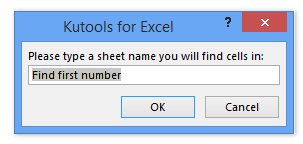
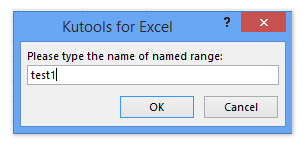
5. Nu verschijnt het derde dialoogvenster van Kutools voor Excel en worden de cellen die het bepaalde benoemde bereik gebruiken weergegeven zoals in de onderstaande schermafbeelding te zien is.

Nadat je op de OK-knop hebt geklikt om dit dialoogvenster te sluiten, worden deze gevonden cellen onmiddellijk geselecteerd in het opgegeven werkblad.
Opmerking: Deze VBA kan slechts één keer cellen zoeken die het bepaalde benoemde bereik gebruiken in één werkblad.
 Zoek waar een bepaald benoemd bereik wordt gebruikt met Kutools voor Excel
Zoek waar een bepaald benoemd bereik wordt gebruikt met Kutools voor Excel
Als je Kutools voor Excel hebt geïnstalleerd, kan de functie Bereiknamen vervangen je helpen om alle cellen en formules te vinden en te lijsten die het bepaalde benoemde bereik gebruiken in Excel.
Kutools voor Excel - Geleverd met meer dan 300 essentiële tools voor Excel. Geniet van permanent gratis AI-functies! Download nu!
1. Klik op Kutools > Meer > Bereiknamen vervangen om het dialoogvenster Bereiknamen vervangen te openen.

2. Ga in het geopende dialoogvenster Bereiknamen vervangen naar het tabblad Naam, en klik op de vervolgkeuzelijst Gebaseerde naam en selecteer het bepaalde benoemde bereik zoals in de onderstaande schermafbeelding te zien is:

Nu worden alle cellen en bijbehorende formules die het bepaalde benoemde bereik gebruiken onmiddellijk in het dialoogvenster weergegeven.
3. Sluit het dialoogvenster Bereiknamen vervangen.
Kutools voor Excel - Boost Excel met meer dan 300 essentiële tools. Geniet van permanent gratis AI-functies! Nu verkrijgen
Demo: zoek waar een bepaald benoemd bereik wordt gebruikt in Excel
Beste productiviteitstools voor Office
Verbeter je Excel-vaardigheden met Kutools voor Excel en ervaar ongeëvenaarde efficiëntie. Kutools voor Excel biedt meer dan300 geavanceerde functies om je productiviteit te verhogen en tijd te besparen. Klik hier om de functie te kiezen die je het meest nodig hebt...
Office Tab brengt een tabbladinterface naar Office en maakt je werk veel eenvoudiger
- Activeer tabbladbewerking en -lezen in Word, Excel, PowerPoint, Publisher, Access, Visio en Project.
- Open en maak meerdere documenten in nieuwe tabbladen van hetzelfde venster, in plaats van in nieuwe vensters.
- Verhoog je productiviteit met50% en bespaar dagelijks honderden muisklikken!
Alle Kutools-invoegtoepassingen. Eén installatieprogramma
Kutools for Office-suite bundelt invoegtoepassingen voor Excel, Word, Outlook & PowerPoint plus Office Tab Pro, ideaal voor teams die werken met Office-toepassingen.
- Alles-in-één suite — invoegtoepassingen voor Excel, Word, Outlook & PowerPoint + Office Tab Pro
- Eén installatieprogramma, één licentie — in enkele minuten geïnstalleerd (MSI-ready)
- Werkt beter samen — gestroomlijnde productiviteit over meerdere Office-toepassingen
- 30 dagen volledige proef — geen registratie, geen creditcard nodig
- Beste prijs — bespaar ten opzichte van losse aanschaf van invoegtoepassingen